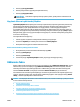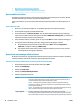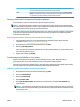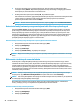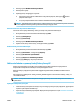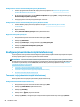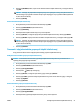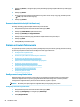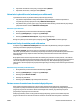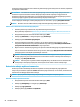User's Guide
Kongurowanie i zmiana ustawień funkcji Faks cyfrowy HP (Windows)
1. Otwórz oprogramowanie drukarki HP. Więcej informacji znajdziesz w Otwieranie oprogramowania
drukarki HP (Windows) na stronie 20.
2. W oprogramowaniu drukarki, w sekcji Zadania urządzenia kliknij opcję Faks , a następnie kliknij opcję
Kreator konguracji faksu cyfrowego .
3. Postępuj zgodnie z instrukcjami wyświetlanymi na ekranie.
Kongurowanie i zmiana ustawień funkcji Faks cyfrowy HP (OS X i macOS)
1. Otwórz HP Utility. Więcej informacji znajdziesz w części Narzędzie HP Utility (OS X i macOS)
na stronie 98.
2. Wybierz drukarkę.
3. Kliknij Archiwum faksów cyfrowych w sekcji Ustawienia faksu.
Wyłączanie funkcji Faks cyfrowy HP
1. Na wyświetlaczu panelu sterowania drukarki dotknij opcji Faks .
2. Dotknij opcji Ustawienia .
3. Dotknij opcji Preferencje , a następnie dotknij opcji Faks cyfrowy HP.
4. Dotknij opcji Wyłączanie funkcji Faks cyfrowy HP.
5. Dotknij opcji Tak.
Konguracja kontaktów książki telefonicznej
Często używane numery faksów można kongurować jako kontakty książki telefonicznej. Dzięki temu będzie
można je szybko wybierać za pomocą panelu sterowania drukarki.
WSKAZÓWKA: Poza tworzeniem kontaktów książki telefonicznej oraz zarządzania nimi z panelu sterowania
drukarki możesz też używać narzędzi dostępnych na komputerze, takich jak oprogramowanie HP dołączone
do drukarki czy wbudowany serwer WWW (EWS) drukarki. Więcej informacji znajdziesz w sekcji Narzędzia
zarządzania drukarką na stronie 98.
●
Tworzenie i edycja kontaktu książki telefonicznej
●
Tworzenie i edycja kontaktów grupowych książki telefonicznej
●
Usuwanie kontaktów książki telefonicznej
Tworzenie i edycja kontaktu książki telefonicznej
Numery faksów można zapisywać jako kontakty książki telefonicznej.
Kongurowanie kontaktów książki telefonicznej
1. Na wyświetlaczu panelu sterowania drukarki dotknij opcji Faks .
2. Dotknij opcji Phone Book (Książka telefoniczna).
3. Dotknij opcji Kontakty .
4. Dotknij znaku (plus), aby dodać kontakt.
5. Dotknij opcji Nazwa, a następnie wpisz nazwę kontaktu książki telefonicznej i dotknij opcji Gotowe .
50 Rozdział 5 Faks PLWW